Jautājums
Problēma: kā novērst atkopšanas disku?
Labdien! Es izmantoju klēpjdatoru un gatavojos izveidot atkopšanas disku savā klēpjdatorā, un es saņēmu kļūda "Mēs nevaram izveidot atkopšanas disku." Tā kā man bija cita USB zibatmiņa, es to izmēģināju vēlreiz, taču nē izmantot. Vai es varu kaut ko darīt, lai atrisinātu šo problēmu? Būšu pateicīgs par palīdzību.
Atrisināta atbilde
Atkopšanas disks ir vienkāršs dublējums[1] pašreizējā sistēma — ja kaut kas noiet greizi un nevarat sāknēt sistēmu Windows, varat izmantot atkopšanas disks, lai novērstu problēmas un atjaunotu failu/konfigurāciju darba kopijas no to. Turklāt jūs varat arī izvēlēties dublēt sistēmas failus, un tas ļaus jums izmantot atkopšanas disku, pārinstalējot OS, nevis lejupielādēt un izveidot attēlu.
[2] izmantojot multivides izveides rīku.Lai izveidotu atkopšanas disku, jums ir nepieciešams tikai USB zibatmiņas disks, kas spēj glabāt vismaz 16 GB datu (kas nepieciešams visu sistēmas un citu failu dublēšanai). Kad USB zibatmiņa ir ievietota, varat palaist iebūvēto Recovery Media Creator un turpināt ekrānā redzamos norādījumus. Diemžēl Windows atkopšanas diska izveide var nenotikt, kā plānots – daži lietotāji apgalvoja, ka viņiem radušās dažādas problēmas.
“Mēs nevaram izveidot atkopšanas disku” ir kļūda, kas neļauj lietotājiem izveidot atkopšanas disku, lai gan pašā kļūdas ziņojumā nav sniegta konkrēta informācija, un tas nedod iespēju turpināt ar:
Mēs nevaram izveidot atkopšanas disku.
Veidojot atkopšanas disku, radās problēma.
Mēs nevaram izveidot atkopšanas diska kļūdu, kas var rasties jebkurā Windows sistēmā, lai gan klēpjdatoru lietotāji no šīs problēmas cieš visvairāk. Tā kā problēma nav norādīta pašā kļūdā, problēmas risināšana kļūst grūtāka, tāpēc problēmas rašanās iemesli var būt dažādi.
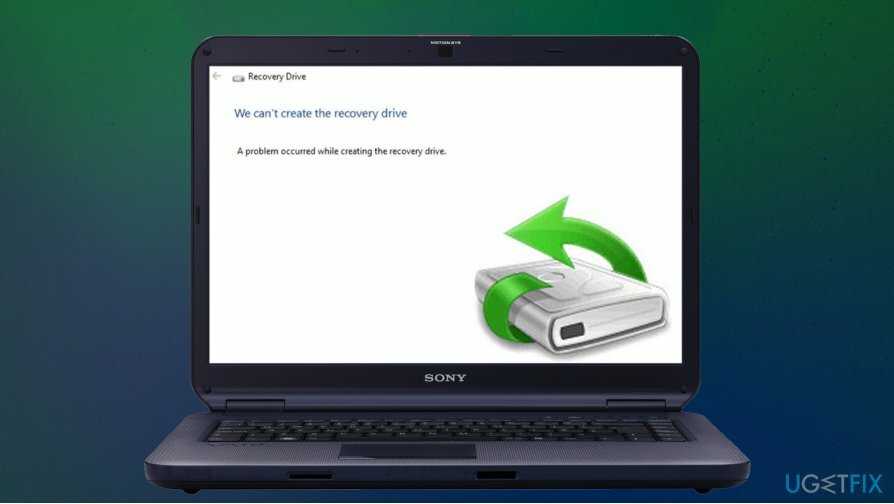
Tāpēc operētājsistēmā Windows 10 ir vairākas metodes, kā novērst kļūdu “Mēs nevaram izveidot atkopšanas disku”. Lai iegūtu papildinformāciju, lūdzu, skatiet tālāk sniegtos manuālos risinājumus. Tomēr pirms tam mēs vēlamies izmēģināt automātisko Windows problēmu risinājumu - ReimageMac veļas mašīna X9.
Labot 1. Formatējiet savu USB disku vai izmantojiet jaunu
Lai labotu bojātu sistēmu, jums ir jāiegādājas licencēta versija Reimage Reimage.
Lai gan Windows ir jāformatē USB zibatmiņa pirms jaunu failu ievietošanas, dažos gadījumos tas var neizdoties, kā rezultātā operētājsistēmā Windows 10 tiek parādīta kļūda “Mēs nevaram izveidot atkopšanas disku”. Lai formatētu disku, viss, kas jums jādara, ir ievietojiet to USB slotā un veiciet šādas darbības:
- Atveriet failu pārlūku, nospiežot Win + E
- Pagaidiet, līdz disks parādās zem Šis dators > Ierīces un diskdziņi sadaļā
- Ar peles labo pogu noklikšķiniet uz sava USB nosaukuma un atlasiet Formatēt…
- Zem Failu sistēma, atlasiet NTFS opciju
- Atzīmējiet Ātrais formāts un noklikšķiniet Sākt.
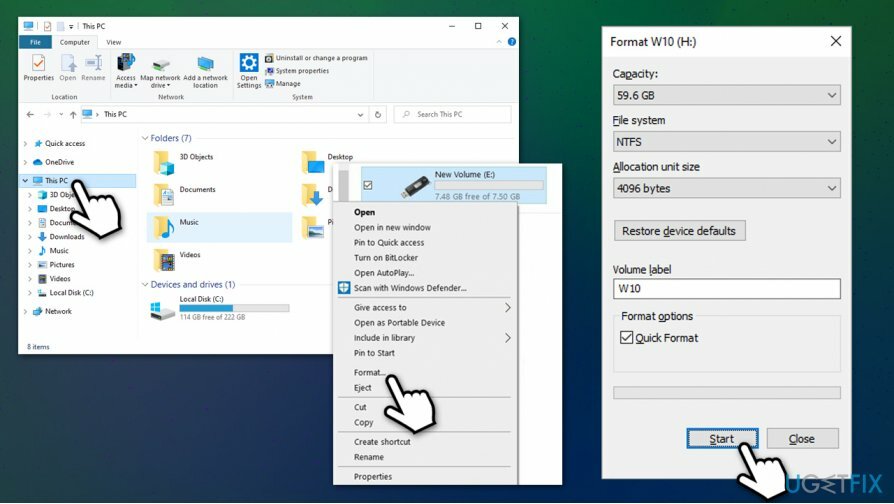
Varat arī izmantot citu USB zibatmiņas disku un pārbaudīt, vai problēma joprojām pastāv.
Labot 2. Pārbaudiet Windows sistēmas integritātes problēmas, izmantojot SFC skenēšanu
Lai labotu bojātu sistēmu, jums ir jāiegādājas licencēta versija Reimage Reimage.
Bojāti sistēmas faili[3] dažkārt var neļaut sistēmai Windows pareizi sagatavot atkopšanas disku. Tomēr sistēmas failu problēmas var novērst, izmantojot iebūvēto sistēmas failu pārbaudītāju.
- Tips cmd Windows meklēšanas lodziņā
- Ar peles labo pogu noklikšķiniet ieslēgts Komandu uzvedne rezultātu un atlasiet Izpildīt kā administratoram
- Ja Lietotāja konta kontrole (UAC) tiek parādīta uzvedne, atlasiet Jā
- Komandu uzvednes logā ierakstiet tālāk norādīto un nospiediet Ievadiet:
sfc/scannow
- Pagaidiet, līdz skenēšana tiks pabeigta — Windows jūs informēs, ja tiks konstatēti integritātes pārkāpumi.
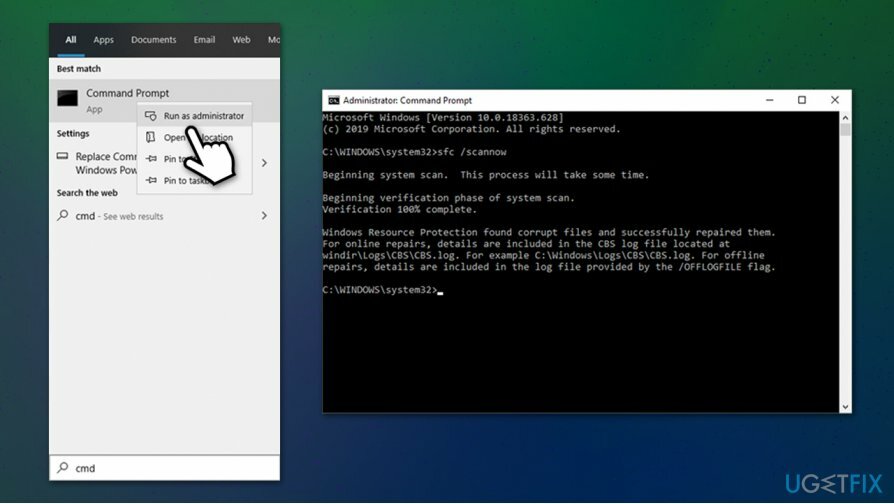
Labot 3. Tā vietā izveidojiet Windows attēlu, izmantojot multivides izveides rīku
Lai labotu bojātu sistēmu, jums ir jāiegādājas licencēta versija Reimage Reimage.
Būtībā atkopšanas disks ir praktiski tāds pats kā Windows instalācijas attēls, jo tajā tiek glabāti tie paši faili. Vienīgā atšķirība ir tā, ka Windows atkārtotai instalēšanai tiek izmantots jauns Windows attēls, un tas nav paredzēts, lai “zinātu” jūsu konkrēto sistēmas konfigurāciju.
- Lejupielādēt Multivides izveides rīks no amatpersonas Microsoft vietne
- Palaidiet instalētāju un piekrītiet Noteikumiem un nosacījumiem - nospiediet Nākamais
- Izvēlieties Izveidojiet instalācijas datu nesēju (USB zibatmiņas disku, DVD vai ISO failu) citam datoram un noklikšķiniet Nākamais
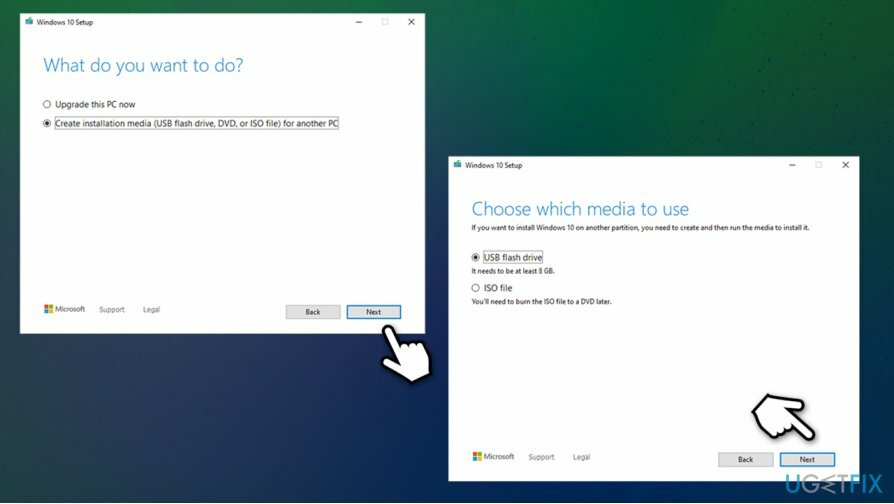
- Izvēlēties USB zibatmiņa disks vai ISO fails a DVD (jums būs jāsadedzina pēdējais, tāpēc tā vietā ir vieglāk izmantot USB zibatmiņu)
- Ievietojiet tukšu USB zibatmiņas ierīci datora kastes USB slotā
- Nospiediet Nākamais Windows 10 iestatīšanas programmā un izpildiet ekrānā redzamos norādījumus, lai pabeigtu procesu.
Labot 4. Modificēt reģistru
Lai labotu bojātu sistēmu, jums ir jāiegādājas licencēta versija Reimage Reimage.
Šis labojums “Mēs nevaram izveidot atkopšanas disku” attiecas tikai uz tiem, kuri izmanto vai iepriekš izmantoja trešās puses atkopšanas risinājumus.
- Ieraksti regedit Windows meklēšanā un nospiediet Ievadiet
- Ja parādās UAC, apejiet to ar Jā
- Dodieties uz šo vietu:
Dators\\HKEY_LOCAL_MACHINE\\SYSTEM\\CurrentControlSet\\Services\\VSS\\Providers\\
- Tagad noklikšķiniet uz katra ieraksta (kreisajā rūtī) zem Pakalpojumu sniedzēji
- Veiciet dubultklikšķi uz Noklusējums virkne labajā pusē – vajadzētu teikt Microsoft programmatūras ēnu kopēšanas nodrošinātājs 1.0 —NE dzēst šo ierakstu
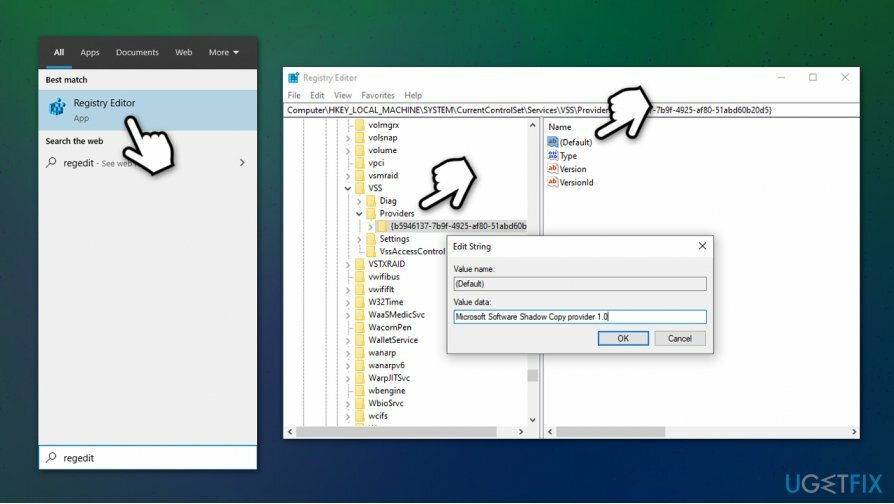
- Ja redzat kaut ko papildus tam zem Pakalpojumu sniedzēji, jums vajadzētu izdzēst šos ierakstus.
Automātiski izlabojiet kļūdas
ugetfix.com komanda cenšas darīt visu iespējamo, lai palīdzētu lietotājiem atrast labākos risinājumus kļūdu novēršanai. Ja nevēlaties cīnīties ar manuālām remonta metodēm, lūdzu, izmantojiet automātisko programmatūru. Visus ieteiktos produktus ir pārbaudījuši un apstiprinājuši mūsu profesionāļi. Tālāk ir norādīti rīki, kurus varat izmantot kļūdas labošanai.
Piedāvājums
dari to tagad!
Lejupielādēt FixLaime
Garantija
dari to tagad!
Lejupielādēt FixLaime
Garantija
Ja jums neizdevās novērst kļūdu, izmantojot Reimage, sazinieties ar mūsu atbalsta komandu, lai saņemtu palīdzību. Lūdzu, dariet mums zināmu visu informāciju, kas, jūsuprāt, mums būtu jāzina par jūsu problēmu.
Šajā patentētajā labošanas procesā tiek izmantota 25 miljonu komponentu datubāze, kas var aizstāt jebkuru bojātu vai trūkstošu failu lietotāja datorā.
Lai labotu bojātu sistēmu, jums ir jāiegādājas licencēta versija Reimage ļaunprātīgas programmatūras noņemšanas rīks.

Privāta piekļuve internetam ir VPN, kas var novērst jūsu interneta pakalpojumu sniedzēju valdība, un trešās puses no jūsu tiešsaistes izsekošanas un ļauj jums palikt pilnīgi anonīmam. Programmatūra nodrošina īpašus serverus straumēšanai un straumēšanai, nodrošinot optimālu veiktspēju un nepalēninot darbību. Varat arī apiet ģeogrāfiskos ierobežojumus un skatīt tādus pakalpojumus kā Netflix, BBC, Disney+ un citus populārus straumēšanas pakalpojumus bez ierobežojumiem neatkarīgi no jūsu atrašanās vietas.
Ļaunprātīgas programmatūras uzbrukumi, jo īpaši izspiedējprogrammatūra, neapšaubāmi rada vislielāko apdraudējumu jūsu attēliem, videoklipiem, darba vai skolas failiem. Tā kā kibernoziedznieki datu bloķēšanai izmanto spēcīgu šifrēšanas algoritmu, to vairs nevar izmantot, kamēr nav samaksāta izpirkuma maksa bitkoinā. Tā vietā, lai maksātu hakeriem, vispirms jāmēģina izmantot alternatīvu atveseļošanās metodes, kas varētu palīdzēt atgūt vismaz daļu zaudēto datu. Pretējā gadījumā jūs varat arī zaudēt savu naudu kopā ar failiem. Viens no labākajiem rīkiem, kas varētu atjaunot vismaz dažus šifrētos failus - Data Recovery Pro.